临时文件夹,教您win7怎么更改临时文件路径,电脑
导读:电脑故障[标网站建设签:摘要]

我们都知道一般C盘是不放文件的,因为如果C盘里的文件太多的话,就会影响到C盘的网站建设哪家好运行速度。所以我么那就需要更改一下临时文件的存放路径。今天,小编的出现就是来跟你们分享一下我win7更改临时文件路径的方法。
临时文件夹,既然都说到临时,那就肯定是用来临时存放文件所用的。系统的临时文件是被保存在C盘里的,但是当我们不想它保存在C盘的时候可不可以更改路径呢?答案肯定是可以的。今天你小编就来教你们怎么更高win7的临时文件路径。
首先,右键点“我的电脑”,然后点“属性”
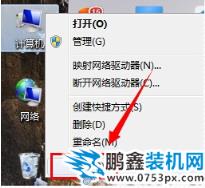
更改路径电脑图解1
打开之后,找到并打开“高级个业网站建设公司系统设置”
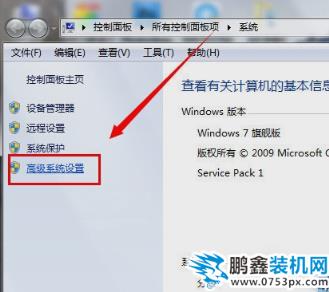
更改临时文件路径电脑图解2
进去之后,点“高级”,再点“环境变量”
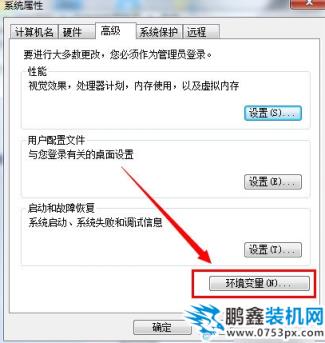
路径电脑图解3
进去之后,“TEMP”就是临时文件夹,然后就点变量,然后点击编辑,在变量值那里更改路径
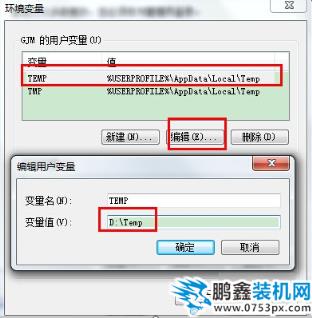
更改路径电脑图解4
下图这两个文件的位置都要一致,然后再点确定
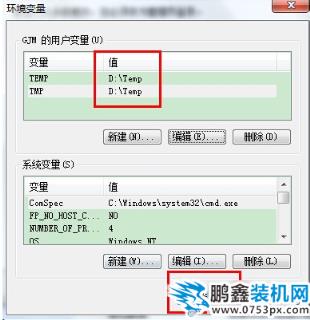
临时文件电脑图解5
那么,小编我就讲解完啦~~你们明白了不~~
相关介绍—下itt水泵公司知识电脑技术相关的杂志。声明: 本文由我的SEOUC技术文章主页发布于:2023-06-28 ,文章临时文件夹,教您win7怎么更改临时文件路径,电脑主要讲述教您,路径,电脑故障网站建设源码以及服务器配置搭建相关技术文章。转载请保留链接: https://www.seouc.com/article/it_21765.html

















